Adobe Stock không chỉ cung cấp một thư viện khổng lồ gồm ảnh, hình minh họa, video và cảnh quay bằng drone. Bạn còn có thể tải xuống các template để thực hiện bất kỳ dự án thiết kế nào dễ dàng hơn.
Có các template cho Adobe Photoshop, InDesign, Illustrator, Premiere Rush và Premiere Pro mà bạn có thể lưu trong Creative Cloud Libraries để sử dụng bất cứ khi nào bạn cần.
1. Chọn giấy phép để sử dụng nội dung trong Adobe Stock
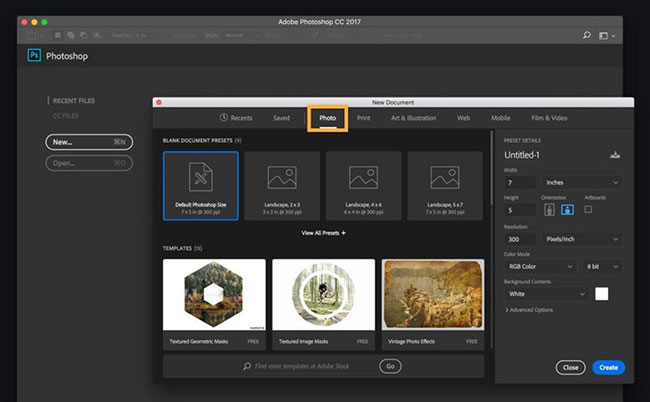
Adobe Stock có giấy phép quốc tế vĩnh viễn cho phép sử dụng nội dung ở mọi nơi, bao gồm báo in, trang web và các trang mạng xã hội. Có nhiều giấy phép khác nhau, tùy thuộc vào cách bạn muốn sử dụng tài sản Adobe Stock, bao gồm giấy phép Tiêu chuẩn, Giấy phép mở rộng, Giấy phép nâng cao, Sử dụng cho mục đích biên tập và Adobe Enterprise.
2. Bắt đầu một dự án với template

Để bắt đầu một dự án mới trong bất kỳ sản phẩm nào của Adobe như Photoshop, InDesign hoặc Illustrator, hãy đi tới File > New và bắt đầu duyệt trong Adobe Stock để tìm template có thể biến ý tưởng của bạn thành hiện thực. Có hàng ngàn template được tạo bởi các nhà thiết kế hàng đầu. Sau đó, mở những cái bạn muốn và lưu chúng trong Creative Cloud Libraries.
3. Lựa chọn sử dụng nội dung miễn phí hoặc trả phí
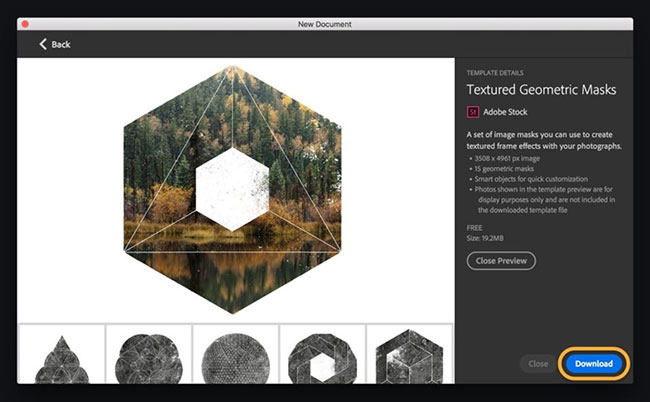
Adobe Stock cung cấp nhiều nội dung miễn phí, bao gồm cả các template, nhưng có một số nội dung bạn sẽ phải mua. Bạn có thể đăng ký một trong nhiều gói hoặc mua bằng các khoản tín dụng (credit).
Gói đăng ký là một lựa chọn tốt nếu bạn muốn tải xuống hình ảnh, nhạc và template tiêu chuẩn. Chúng được định giá hợp lý để mang lại cho bạn giá trị tốt.
Tín dụng mang lại tính linh hoạt và là ưu đãi tốt nhất cho Giấy phép mở rộng, cũng như nội dung không có trong gói đăng ký.
4. Điều chỉnh template để phù hợp với ý tưởng của bạn
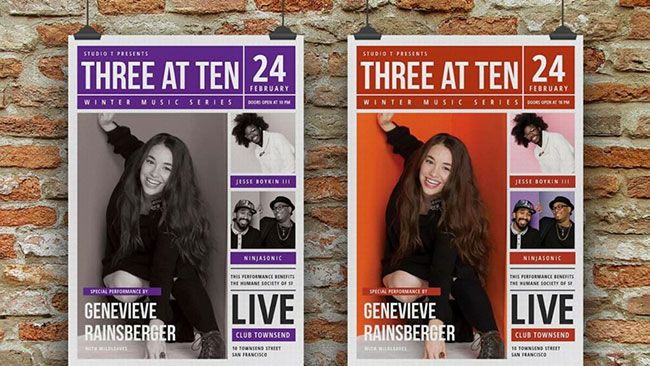
Sau khi đã chọn, tải xuống và mở template, bạn tùy thuộc vào việc điều chỉnh nó để tạo ra tác phẩm nghệ thuật, đồ họa, video gốc hoặc bất kỳ thứ gì khác. Bạn có thể thay đổi màu sắc, kiểu chữ và hình ảnh để tạo ra thứ gì đó hoàn toàn mới bằng cách sử dụng template làm framework. Các template được xây dựng trong những layer, vì vậy bạn có thể nhanh chóng cô lập các phần tử để làm việc trên chúng cùng một lúc.
5. Thêm ảnh của riêng bạn
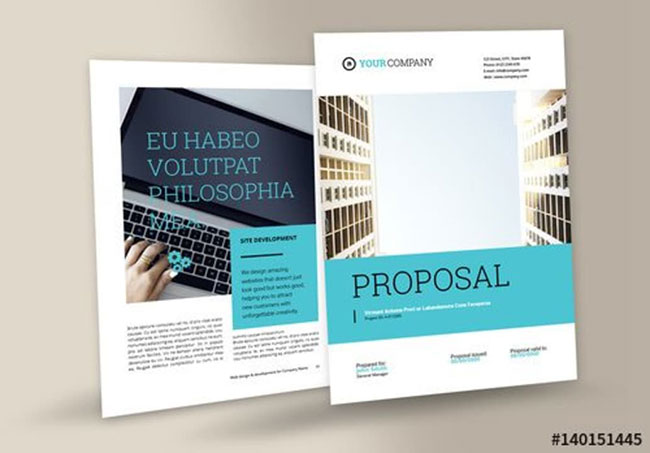
Trong bảng điều khiển Layers, bạn có thể mở một cửa sổ mới, nơi bạn thêm ảnh của chính mình vào template. Bạn nhấp vào nơi muốn đặt hình ảnh của mình để làm cho nó trở thành layer hoạt động và kéo hình ảnh từ máy tính vào template. Sau đó, bạn đóng tab để quay lại template để xem ảnh của mình. Sau đó, bạn có thể điều chỉnh kích thước ảnh trong framework của template.
6. Lưu và in tác phẩm mới của bạn
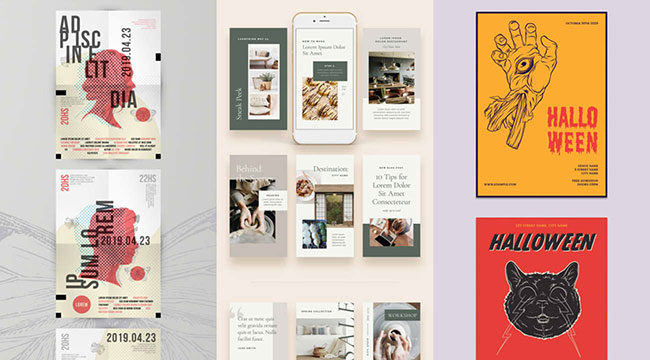
Bạn có thể đặt tên cho tác phẩm của mình và lưu trên máy tính. Bạn nên lưu thường xuyên để không mất bất kỳ điều chỉnh nào đối với template trên các layer khác nhau. Bạn có thể lưu tác phẩm của mình dưới dạng PDF, đây là định dạng được các máy in sử dụng nhiều nhất. Tác phẩm của bạn sẽ là nguyên bản và bạn sẽ tiết kiệm được thời gian và công sức bằng cách sử dụng template trong Adobe Stock.
 Công nghệ
Công nghệ  AI
AI  Windows
Windows  iPhone
iPhone  Android
Android  Học IT
Học IT  Download
Download  Tiện ích
Tiện ích  Khoa học
Khoa học  Game
Game  Làng CN
Làng CN  Ứng dụng
Ứng dụng 






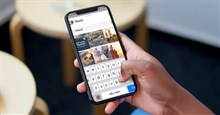











 Linux
Linux  Đồng hồ thông minh
Đồng hồ thông minh  macOS
macOS  Chụp ảnh - Quay phim
Chụp ảnh - Quay phim  Thủ thuật SEO
Thủ thuật SEO  Phần cứng
Phần cứng  Kiến thức cơ bản
Kiến thức cơ bản  Lập trình
Lập trình  Dịch vụ công trực tuyến
Dịch vụ công trực tuyến  Dịch vụ nhà mạng
Dịch vụ nhà mạng  Quiz công nghệ
Quiz công nghệ  Microsoft Word 2016
Microsoft Word 2016  Microsoft Word 2013
Microsoft Word 2013  Microsoft Word 2007
Microsoft Word 2007  Microsoft Excel 2019
Microsoft Excel 2019  Microsoft Excel 2016
Microsoft Excel 2016  Microsoft PowerPoint 2019
Microsoft PowerPoint 2019  Google Sheets
Google Sheets  Học Photoshop
Học Photoshop  Lập trình Scratch
Lập trình Scratch  Bootstrap
Bootstrap  Năng suất
Năng suất  Game - Trò chơi
Game - Trò chơi  Hệ thống
Hệ thống  Thiết kế & Đồ họa
Thiết kế & Đồ họa  Internet
Internet  Bảo mật, Antivirus
Bảo mật, Antivirus  Doanh nghiệp
Doanh nghiệp  Ảnh & Video
Ảnh & Video  Giải trí & Âm nhạc
Giải trí & Âm nhạc  Mạng xã hội
Mạng xã hội  Lập trình
Lập trình  Giáo dục - Học tập
Giáo dục - Học tập  Lối sống
Lối sống  Tài chính & Mua sắm
Tài chính & Mua sắm  AI Trí tuệ nhân tạo
AI Trí tuệ nhân tạo  ChatGPT
ChatGPT  Gemini
Gemini  Điện máy
Điện máy  Tivi
Tivi  Tủ lạnh
Tủ lạnh  Điều hòa
Điều hòa  Máy giặt
Máy giặt  Cuộc sống
Cuộc sống  TOP
TOP  Kỹ năng
Kỹ năng  Món ngon mỗi ngày
Món ngon mỗi ngày  Nuôi dạy con
Nuôi dạy con  Mẹo vặt
Mẹo vặt  Phim ảnh, Truyện
Phim ảnh, Truyện  Làm đẹp
Làm đẹp  DIY - Handmade
DIY - Handmade  Du lịch
Du lịch  Quà tặng
Quà tặng  Giải trí
Giải trí  Là gì?
Là gì?  Nhà đẹp
Nhà đẹp  Giáng sinh - Noel
Giáng sinh - Noel  Hướng dẫn
Hướng dẫn  Ô tô, Xe máy
Ô tô, Xe máy  Tấn công mạng
Tấn công mạng  Chuyện công nghệ
Chuyện công nghệ  Công nghệ mới
Công nghệ mới  Trí tuệ Thiên tài
Trí tuệ Thiên tài